MathType编辑公式的能力很强大,利用MathType可以编辑出任何想要的数学公式。但是利用MathType不仅仅可以编辑公式,还可以制作层级关系。那么MathType层级关系怎么做呢?
具体步骤如下:
1.打开MathType编辑窗口,选择括号模板中的左边大括号模板(或者右边、两边,具体哪个模板根据你要画的类型来选择)。

在MathType窗口中根据需要选择大括号模板
2.直接利用键盘输入你的层级内容,输完一行后直接利用回车键换行,括号内容会自动对齐将第一层级输入完毕后,将光标移到需要输入第二层级的后面。
LaTeX公式与MathType公式如何快速转换
现在越来越多的人选择使用MathType来编辑公式,有时在MathType公式之间要与LaTex公式之间相互转换。如果公式比较少时,可以直接利用MathType再编辑后进行转换,但是当公式很多时,无法一个个打

利用键盘将同一个层级的内容输入完毕
3.用相同的方法进行第三层级的输入,对于没有第二层级的部分不用输入,MathType会自动将内容对齐。
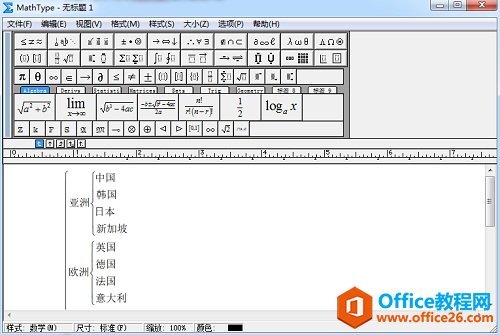
用相同的方法输入同一个层级的内容
注意:1.在用括号输入层级时选择大括号后就不要再使用矩阵模板了,否则会出现同一个层级的内容无法左对齐的情况,这是因为MathType将内容默认为了矩阵元素会自动将之居中对齐。

使用大括号模板后不再使用矩阵模板
2.对层级内容进行输入后一定要先将同一层级的内容输入完成后再进行下一层级的输入,否则也会出现内容无法在括号内居中对齐的情况。
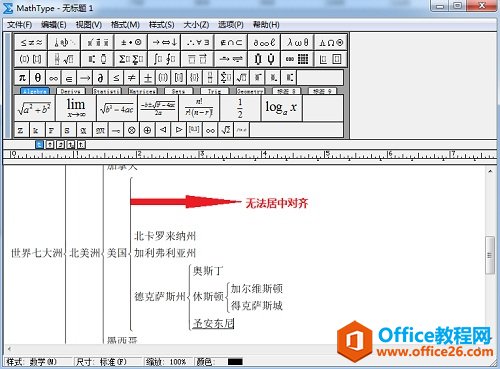
先将同一层级的内容输入完成后再进行下一层级的输入
以上内容向大家介绍了MathType层级关系的制作过程,最主要是对MathType大括号模板的应用以及在输入时的顺序问题,否则就会出现无法对齐的情况,调整起来比较麻烦。
怎样利用MathType制作层级关系的下载地址:
MathType字距如何调整
在使用MathType输入公式时,有时会发现符号与符号之间的间距过大或者过小,达不到自己想要的效果,那么MathType字距大小如何调整呢?具体操作步骤如下:1.打开MathType编辑窗口,以分式为例


